A मौत की नीली स्क्रीन (बीएसओडी) त्रुटि आपके विंडोज ऑपरेटिंग सिस्टम की एक भयावह विफलता है जो इसे पुनरारंभ करने के लिए मजबूर करती है। बीएसओडी आमतौर पर एक सॉफ़्टवेयर बग, हार्डवेयर विफलता, दूषित या अनुपलब्ध सॉफ़्टवेयर फ़ाइलों, या मैलवेयर संक्रमण का परिणाम होता है - लेकिन कुछ संभावित कारणों के नाम पर।
बीएसओडी यहां पॉप अप कर सकते हैं किसी भी समय, और "अनपेक्षित कर्नेल मोड ट्रैप " जैसे जटिल नामों से उनका निवारण करना मुश्किल हो सकता है, जिसे अधिकांश उपयोगकर्ताओं के लिए समझना असंभव है। एपीसी इंडेक्स मिसमैच बीएसओडी त्रुटि उतनी ही समस्याग्रस्त है, लेकिन यह आमतौर पर आपके ड्राइवरों या हार्डवेयर की समस्या की ओर इशारा करती है। इसे ठीक करने का तरीका यहां बताया गया है।
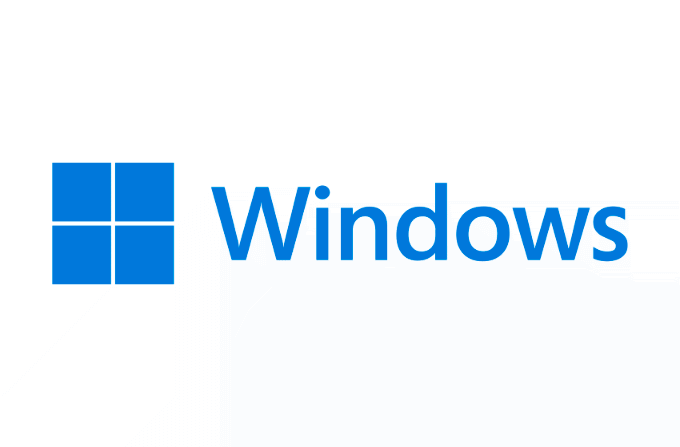
Windows 10 पर APC इंडेक्स मिसमैच BSOD का क्या कारण है?
विंडोज 10 पर एक एपीसी इंडेक्स मिसमैच (या apc_index_mismatch) बीएसओडी त्रुटि आमतौर पर एक दोषपूर्ण या भ्रष्ट सिस्टम ड्राइवर के कारण होती है। ऑडियो, प्रिंटर और ग्राफिक्स कार्ड ड्राइवरों को आमतौर पर इस बीएसओडी त्रुटि के पीछे ऑनलाइन होने के रूप में उद्धृत किया जाता है, लेकिन कोई भी सिस्टम ड्राइवर गलती पर हो सकता है। ड्राइवर या सिस्टम फ़ाइल एक अतुल्यकालिक प्रक्रिया कॉल (APC) के दौरान एक गलत मान की रिपोर्ट करती है, एक प्रकार का डेटा अनुरोध जब आपका पीसी सिस्टम संसाधनों को आवंटित करता है। समस्याग्रस्त ड्राइवरों को हटाना या बदलना, अधिकांश उपयोगकर्ताओं के लिए, समस्या को ठीक कर सकता है।
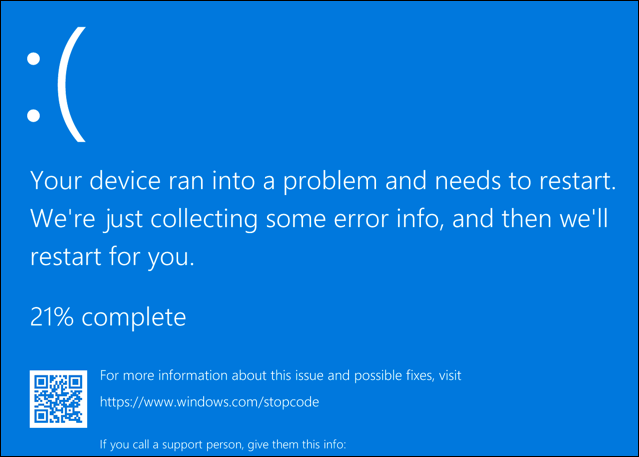
अगर आपके सिस्टम की फाइलें किसी तरह से दूषित हो गई हैं, तो इस समस्या के पीछे विंडोज का ही हाथ हो सकता है। अधिक दुर्लभ रूप से, आपका हार्डवेयर स्वयं दोषपूर्ण हो सकता है, जिससे कनेक्टेड हार्डवेयर के साथ स्थिरता संबंधी समस्याएं हो सकती हैं, जिसके कारण आपके ड्राइवर द्वारा इसके साथ इंटरफ़ेस करने का प्रयास करने पर APC इंडेक्स मिसमैच BSOD संदेश दिखाई देता है।
शुक्र है, अधिकांश उपयोगकर्ता apc_index_mismatch को हल कर सकते हैं। भ्रष्ट ड्राइवर को हटाकर या बदल कर बीएसओडी। यदि यह काम नहीं करता है, तो अधिक जांच की आवश्यकता हो सकती है। आप नीचे दिए गए चरणों का पालन करके समस्या को ठीक कर सकते हैं।
नए सिस्टम और ड्राइवर अपडेट की जांच करें
चूंकि एपीसी इंडेक्स मिसमैच बीएसओडी आमतौर पर एक दोषपूर्ण ड्राइवर के कारण होता है, समस्या को हल करने का एक अच्छा तरीका नए अपडेट के लिए अपने पीसी की जांच करें है। आप विंडोज अपडेट सिस्टम के माध्यम से नए ड्राइवरों की जांच कर सकते हैं। जब आप वहां हों, तो बग को ठीक करने और अपने सिस्टम की स्थिरता को बेहतर बनाने के लिए कोई भी नया सिस्टम अपडेट इंस्टॉल करना एक अच्छा विचार है।
यदि आप इस बीएसओडी त्रुटि के कारण अपने पीसी को वर्तमान में बूट नहीं कर सकते हैं, तो आपको इसकी आवश्यकता हो सकती है से विंडोज को सेफ मोड में शुरू करें तक। यह आपको विंडोज़ के बेयरबोन संस्करण को चलाने की अनुमति देता है, केवल सबसे बुनियादी ड्राइवर चला रहा है, जो त्रुटि को अस्थायी रूप से होने से रोकना चाहिए और आपको अपडेट इंस्टॉल करने की अनुमति देता है।
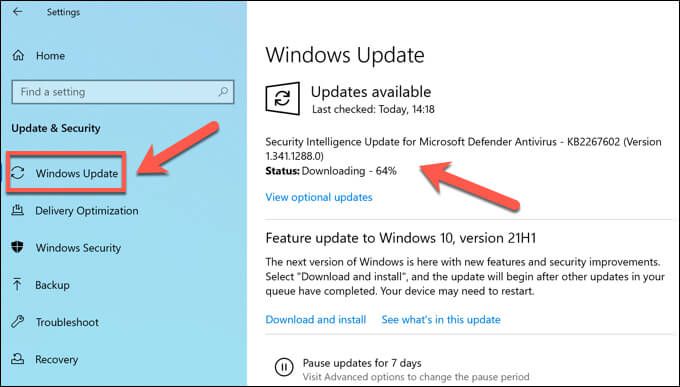
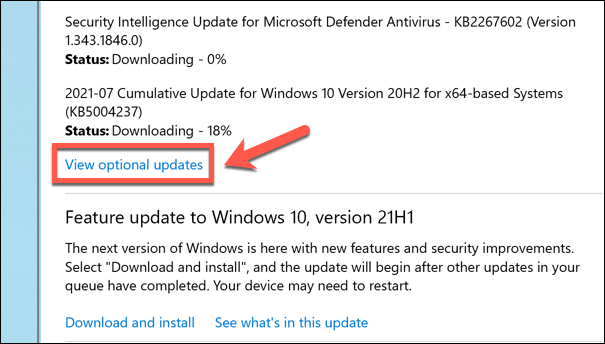
आपके ड्राइवरों को अपडेट करने से, सैद्धांतिक रूप से, समाधान होना चाहिए आपके पीसी के साथ समस्याएं जहां apc_index_mismatch बीएसओडी पुनरारंभ करने के लिए मजबूर कर रहा है। यदि ऐसा नहीं होता है, तो आपको यह निर्धारित करने के लिए अपनी मेमोरी डंप फ़ाइलों का विश्लेषण करें की आवश्यकता हो सकती है कि कौन सा ड्राइवर समस्या पैदा कर रहा है।
यदि आप समस्या पैदा करने वाले किसी विशिष्ट डिवाइस या ड्राइवर की पहचान करते हैं, तो आप अपडेट कर सकते हैं यह मैन्युअल रूप से। आप निर्माता की वेबसाइट से ड्राइवर अपडेट भी प्राप्त कर सकते हैं, विशेष रूप से नियमित अपडेट (जैसे ग्राफिक्स कार्ड) प्राप्त करने वाले उपकरणों के लिए, जहां ड्राइवर विंडोज अपडेट के माध्यम से उपलब्ध कराए गए ड्राइवरों की तुलना में नए हो सकते हैं।
रोल बैक परेशान करने वाले ड्राइवर
यदि आपने ऐसे ड्राइवर की पहचान की है जो आपकी डंप फ़ाइलों को देखकर लगातार apc_index_mismatch BSOD त्रुटि पैदा कर रहा है, तो आपको ड्राइवर को अपडेट करने के लिए मैन्युअल रूप से इसे हटाने की आवश्यकता हो सकती है। प्रभाव। चूंकि आपके डिवाइस के काम करने के लिए ड्राइवरों की आवश्यकता होती है, पुराने ड्राइवर के पास वापस जाना आमतौर पर ऐसा करने का सबसे अच्छा तरीका है।
जबकि हम विशिष्ट के लिए आपकी डंप फ़ाइलों (.dmp) की जाँच करने की सलाह देते हैं, जिनमें डिवाइस शामिल हैं Realtek ऑडियो डिवाइस, डिस्प्लेलिंक मॉनिटर सॉफ़्टवेयर, विभिन्न प्रिंटर ड्राइवर, और NVIDIA ग्राफिक्स कार्ड सभी को इस समस्या का कारण बताया गया है, और उन्हें हटाने से आपके पीसी की बीएसओडी समस्याएं ठीक हो सकती हैं।
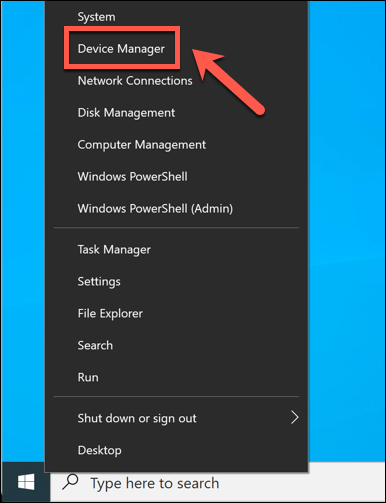
- चुनें।
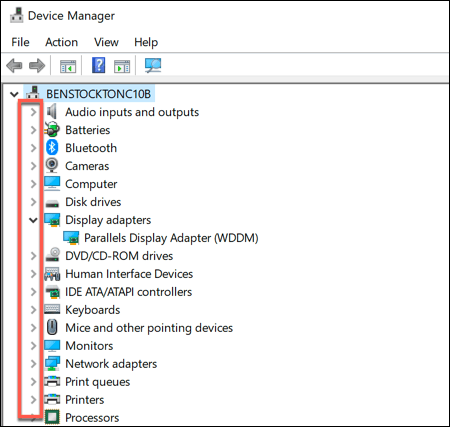
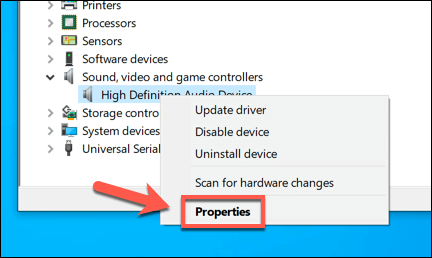
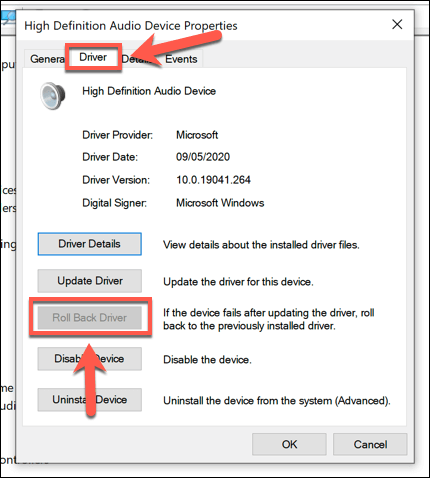
- यदि आप किसी ड्राइवर को वापस ला रहे हैं, तो आपको इसकी पुष्टि करनी होगी कि ऐसा क्यों है। दिए गए विकल्पों में से एक कारण चुनें कि आप अपने ड्राइवर को रोल बैक क्यों करना चाहते हैं, फिर आगे बढ़ने के लिए हांचुनें।
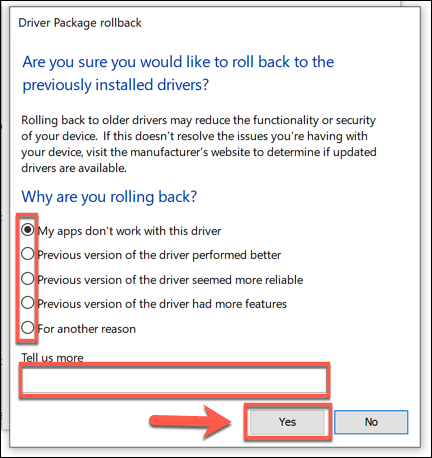
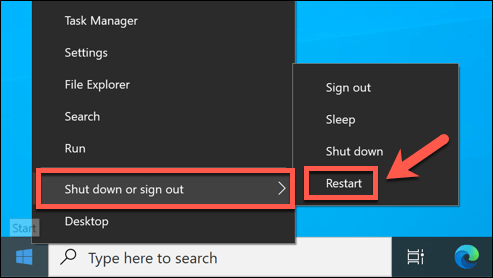
गुम या दूषित सिस्टम फ़ाइलों की जांच करें
आपके डिवाइस ड्राइवर केवल एक हैं श्रृंखला में टुकड़ा जो आपके पीसी पर चल रहे सॉफ़्टवेयर को हार्डवेयर से जोड़ता है। विंडोज़ स्वयं उन टुकड़ों में से एक है- यदि आपकी सिस्टम फ़ाइलें दूषित हैं या गुम फ़ाइलें हैं, तो विंडोज़ ठीक से काम करना बंद कर देगी। एपीसी इंडेक्स मिसमैच बीएसओडी जैसी समस्याएं तब उत्पन्न हो सकती हैं।
इसकी जांच करने का एक अच्छा तरीका है (और समस्या को ठीक करने के लिए) अपने विंडोज सिस्टम फाइलों को सुधारने के लिए उपकरणों का उपयोग करना है। ये उपकरण (SFCऔर DISM) आपके पीसी द्वारा उपयोग की गई ऑफ़लाइन सिस्टम छवि की जांच करेंगे और किसी भी अनियमितता या अपडेट की मरम्मत करेंगे, फिर उस सिस्टम छवि का उपयोग किसी भी लापता या दूषित सिस्टम को सुधारने के लिए करेंगे। फ़ाइलें जो सक्रिय उपयोग में हैं।
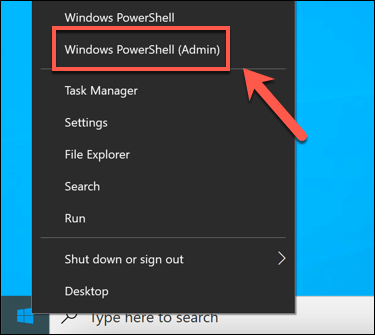
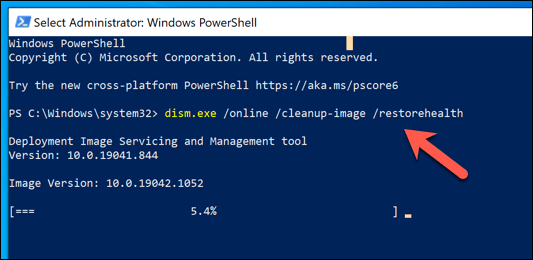
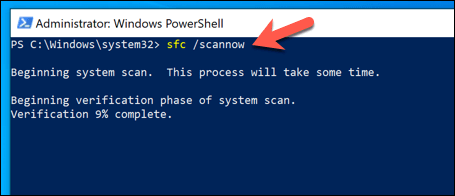

विंडोज 10 पर सिस्टम मेंटेनेंस
अगर आपका पीसी एपीसी इंडेक्स मिसमैच बीएसओडी त्रुटि से ग्रस्त है, तो घबराएं नहीं। इन सामान्य समस्या निवारण चरणों से समस्या का समाधान हो जाना चाहिए, लेकिन किसी आपात स्थिति में, आप हमेशा विंडोज 10 रीसेट करें देख सकते हैं कि क्या इससे समस्या ठीक हो जाती है। हालांकि, अगर आपका हार्डवेयर विफल हो रहा है, तो आपको स्थिरता के लिए अपने पीसी को अपग्रेड करना के बारे में सोचना पड़ सकता है।
बीएसओडी त्रुटियों को दूर रखने के लिए अपने सिस्टम रखरखाव के शीर्ष पर रहना एक अच्छा तरीका है। आप अपने ग्राफिक्स कार्ड ड्राइवर जैसे उच्च-प्राथमिकता वाले ड्राइवरों को स्वचालित रूप से अपडेट करना चाह सकते हैं, ताकि यह सुनिश्चित हो सके कि वे ठीक से काम कर रहे हैं। अगर आपका पीसी काम करना बंद कर देता है, तो आप हमेशा कुछ आम पीसी मरम्मत उपकरण कोशिश कर सकते हैं और आगे की जांच और समस्या निवारण कर सकते हैं।